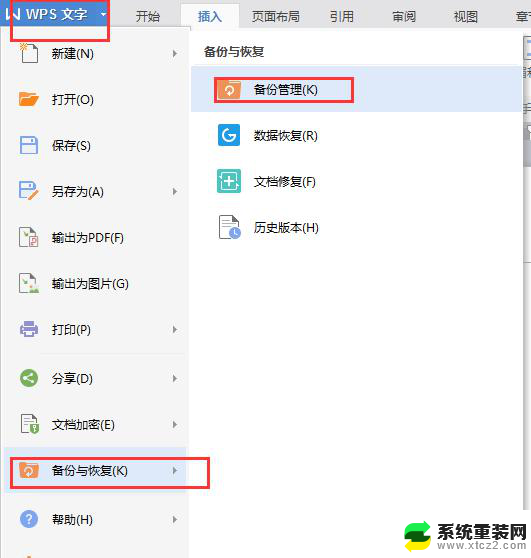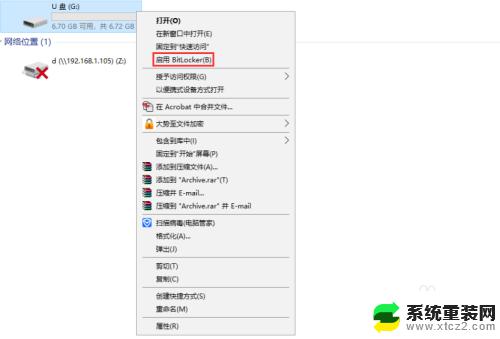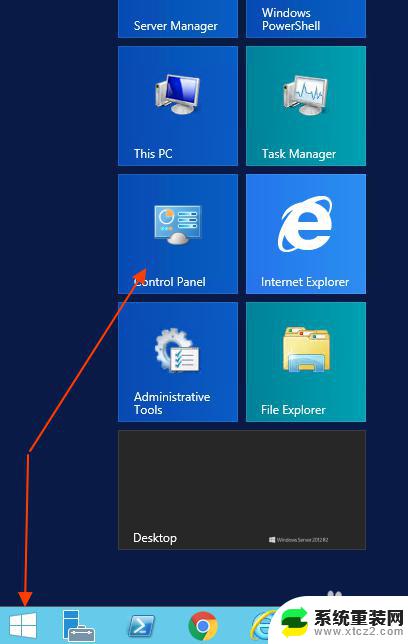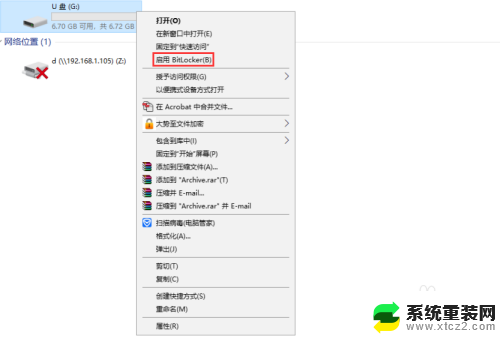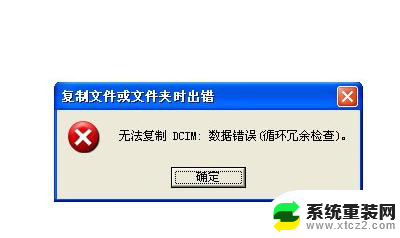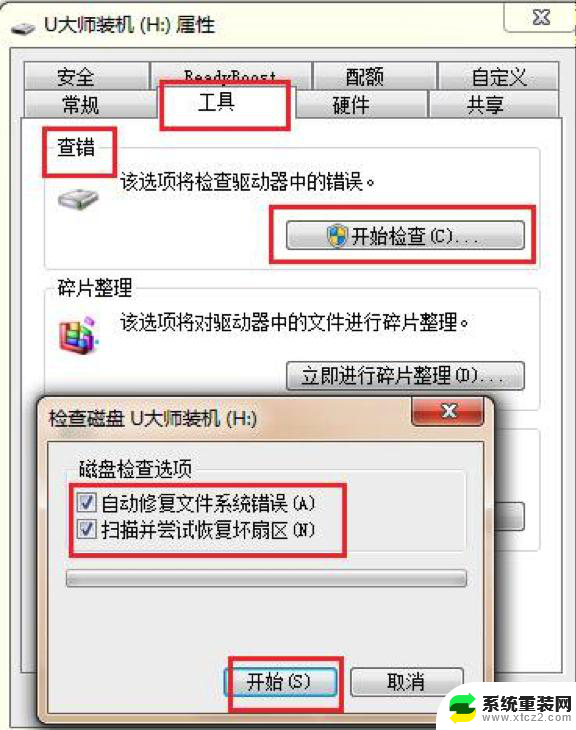u盘名字变成乱码怎么修复 U盘打开文件名全是乱码怎么解决
更新时间:2023-12-19 11:48:50作者:xtang
随着科技的快速发展,U盘已成为我们日常生活中必不可少的存储设备之一,有时我们可能会遇到一些问题,比如U盘的文件名会突然变成乱码,导致我们无法正常打开文件。这种情况给我们的工作和生活带来了不便,因此需要找到解决办法。在本文中我将分享一些修复U盘乱码文件名的方法,帮助大家解决这一问题。无论你是因为误操作还是其他原因导致U盘文件名乱码,相信本文的方法都能帮到你。
具体方法:
1.在我的电脑界面,鼠标右键U盘盘符选择属性选项进入。
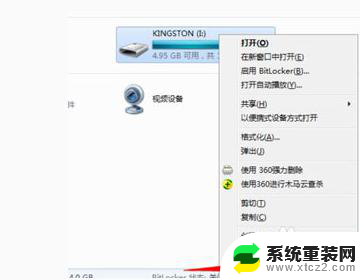
2.在弹出U盘盘符属性对话框,点击工具页签进入。
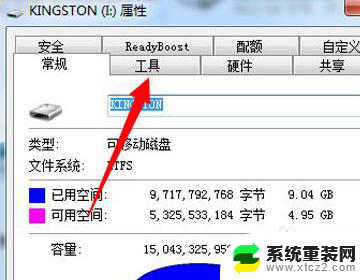
3.点击开始检查按钮进入,继续下一步操作。
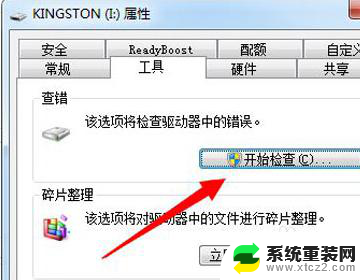
4.勾选自动修复文件系统错误和扫描并尝试恢复坏扇区选项,然后点击开始修复即可。
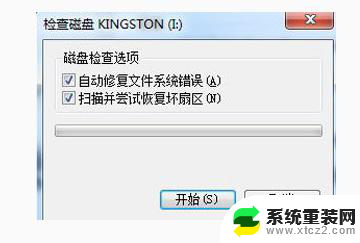
5.如果以上操作还不能解决的话,可以点击键盘上WIN+R打开运行窗口输入chkdsk H:/f(H为U盘)点击确定按钮进入。
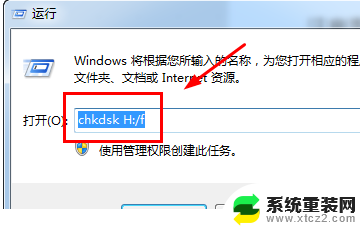
6.最后等待系统完成U盘文件修复即可。

以上就是解决u盘名字变成乱码的方法,如果你遇到这个问题,不妨按照以上步骤来解决,希望对你有所帮助。